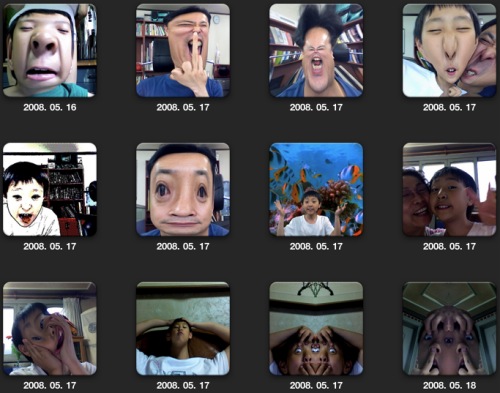애플의 App 스토어와 아이폰/아이팟 터치에 관심을 가지시는 분들이 많아지면서, 아이폰 개발을 어떻게 시작 하는지 궁금해 하시는 분들이 계셔서 이에 관해서 포스팅을 해볼려고 합니다. 개발에 관한 직접적이거나 기술적인 이야기 보다는 준비해야 할 것, 관련 사이트/서적등에 대해 간단히 써보겠습니다.
기존에 다른 플랫폼에서 개발경험이 있는 분들은 조금만 자료를 찾아 보시면 쉽게 적응을 할 수 있으시니, 이 글에서는 별다른 도움이나 흥미있는 내용이 없을 것입니다. 이 포스팅은 아래와 같은 분들을 대상으로 합니다.
이번과 다음 포스팅에서는 아이폰 어플리케이션 개발을 위해서는 필요한 하드웨어와 소프트웨어에 대해서 알아 보겠습니다. 설명이 길지만 요점은 아래와 같습니다.
1. 하드웨어
1) Mac 컴퓨터
아이폰 어플리케이션은 Xcode 3( + iPhone SDK)를 사용하여 개발합니다. Xcode 3.* 버젼과 iPhone SDK는 OS X 10.5(레오퍼드) 이상에서만 설치하고 사용하실 수 있습니다.
 그렇기 때문에 레오퍼드가 설치되어 있는 하드웨어가 필요하고, 공식적으로는 애플에서 판매하는 맥을 구입하셔야 합니다. (해킨토시나 cygwin에서 툴체인을 사용하는 방법은 논외로 하겠습니다.) OS X 10.5 레오퍼드에 대해서는 애플의 개발자를 위한 Leopard 기술이란 문서를 참조하시기 바랍니다.
그렇기 때문에 레오퍼드가 설치되어 있는 하드웨어가 필요하고, 공식적으로는 애플에서 판매하는 맥을 구입하셔야 합니다. (해킨토시나 cygwin에서 툴체인을 사용하는 방법은 논외로 하겠습니다.) OS X 10.5 레오퍼드에 대해서는 애플의 개발자를 위한 Leopard 기술이란 문서를 참조하시기 바랍니다.
1.1) 사양 비교
한국 애플스토어에서 판매하는 맥의 종류와 가격은 아래와 같습니다. 아쉽게도 요즘 환율로 인하여 최근에 나온 맥들은 이전보다 사양에 비해 가격이 많이 상승했습니다.
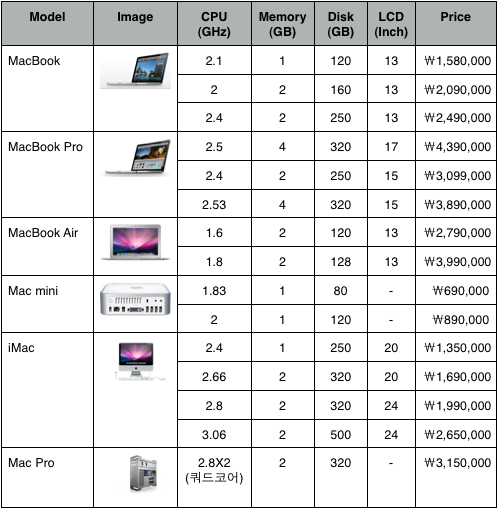
* 맥미니
 맥미니 1.83GHz은 가장 저렴한 맥으로 69만원이며, 현재 판매되는 맥중에서 성능은 가장 낮습니다. 또한 맥미니는 디스플레이와 키보드/마우스가 포함되어 있지 않기 때문에, 추가로 구입을 하거나 미리 준비가 되어 있어야 합니다. 하지만
맥미니 1.83GHz은 가장 저렴한 맥으로 69만원이며, 현재 판매되는 맥중에서 성능은 가장 낮습니다. 또한 맥미니는 디스플레이와 키보드/마우스가 포함되어 있지 않기 때문에, 추가로 구입을 하거나 미리 준비가 되어 있어야 합니다. 하지만
(저는 집에서 가장 사양이 낮은 맥 미니 1.83GHz를 사용하고 있지만, Xcode에서 아이폰 어플리케이션을 개발하고 시뮬레이터를 실행하는데 전혀 부족함을 느끼지 못했습니다. 하지만 리소르를 많이 사용하는 작업이나 고사양의 3D 게임과 같은경우에는 부족한 점이 느껴질 것 같습니다.)
* iMac
 iMac은 디스플레이와 키보드/마우스가 제품에 포함되어 있기 때문에, 추가비용이 거의 발생하지 않습니다. 가격대 성능비가 가장 우수한 맥입니다. 개인적으론 개발용으로 사용하기에는 iMac이 비용대비로 가장 적당하지 않나 생각됩니다. iMac은 외부 모니터도 사용가능하기 때문에, iMac 디스플레이까지 포함하여 듀얼 모니터로 사용할 수 있습니다. 하지만 별도의 Mini DVI to VGA 또는 Mini DVI to DVI 어댑터를 구입하셔야 합니다.
iMac은 디스플레이와 키보드/마우스가 제품에 포함되어 있기 때문에, 추가비용이 거의 발생하지 않습니다. 가격대 성능비가 가장 우수한 맥입니다. 개인적으론 개발용으로 사용하기에는 iMac이 비용대비로 가장 적당하지 않나 생각됩니다. iMac은 외부 모니터도 사용가능하기 때문에, iMac 디스플레이까지 포함하여 듀얼 모니터로 사용할 수 있습니다. 하지만 별도의 Mini DVI to VGA 또는 Mini DVI to DVI 어댑터를 구입하셔야 합니다.
* 맥북/맥북 프로/맥북 에어
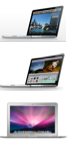 당연한 이야기지만 가장 무난한 것은 맥북, 이동성 위주로 선택하면 에어, 성능 위주로 선택하면 맥북 프로입니다. 컴퓨터를 들고 다녀야 할 일이 없다면 개발이나 다른 용도로도 iMac이 더 나은 것 같습니다. 하지만 맥이 2대가 아니면서 집이외에 사무실/학교 등에서도 맥이 필요할 시에는 가장 좋은 선택으로 생각됩니다.
당연한 이야기지만 가장 무난한 것은 맥북, 이동성 위주로 선택하면 에어, 성능 위주로 선택하면 맥북 프로입니다. 컴퓨터를 들고 다녀야 할 일이 없다면 개발이나 다른 용도로도 iMac이 더 나은 것 같습니다. 하지만 맥이 2대가 아니면서 집이외에 사무실/학교 등에서도 맥이 필요할 시에는 가장 좋은 선택으로 생각됩니다.
(저는 사무실에서 이전 세대의 2.4GB 흰색 맥북을 사용하고 있습니다. 구입시에 새로나온 iMac이 듀얼 모니터를 지원하는 것을 모르고, 이동할 일은 없지만 단순히 듀얼로 사용할려고 맥북을 구입했습니다. 제가 게임을 안해서 그런지 개발, 업무 및 일반적인 메인 컴퓨터로 사용시에도 사양이 떨어 진다는 생각은 전혀 들지 않았습니다.)
* 맥 프로
 사용은 못 해보았지만 당연히 좋을 것 같습니다. 최저사양의 본체 가격만 315만원이며 맥 프로답게 강력하게 사용할려면 메모리와 하드 용량을 더 추가하면 기하급수적으로 비싸집니다. 능력이 되시는 분들은 당연히 맥 프로가 좋습니다.
사용은 못 해보았지만 당연히 좋을 것 같습니다. 최저사양의 본체 가격만 315만원이며 맥 프로답게 강력하게 사용할려면 메모리와 하드 용량을 더 추가하면 기하급수적으로 비싸집니다. 능력이 되시는 분들은 당연히 맥 프로가 좋습니다.
(제게 있어서는 꿈의 하드웨어이고 다음 세대 iMac이 나오면 맥북에서 갈아 탈려고 합니다. 그리고 3년 정도 더 사용하다 맥 프로를 써보는 것이 야심찬(?) 저의 계획입니다.)
1.2) 할인 혜택
* 교육 할인
대학생 또는 대학생 자녀를 둔 학부모와 유치원/초/중/고/대학교에 근무하는 교직원들은 교육할인 혜택으로 보다 저렴하게 맥을 구입할 수 있습니다.
* 구제품 할인
애플의 할인 스토어에서 구제품을 구입하는 방법도 있습니다. 애플인증 구제품은 반품제품을 애플에서 다시 수리, 교체하여 테스트 후에 판매하는 제품입니다. 거의(?) 새제품을 할인된 가격에 구입할 수 있습니다. 하지만 재고가 많지 않아 등록되자 마자 빠르게 팔리기 때문에 항상 확인을 해야 합니다.
* 중고 직거래
kmug와 같은 관련 커뮤니티 사이트들의 장터를 이용해 직접 중고 맥을 구입할 수 있습니다. OS X 10.5가 설치되어 있거나 설치가 가능하며 인텔 프로세스를 사용한 맥으로 구입하시면 됩니다.
2) 아이팟 터치
아이폰 어플리케이션은 아이폰과 아이팟 터치에서 실행됩니다. 아쉽게도 아이폰은 현재 우리나라에서 판매되지 않기때문에, 외국에서 따로 구입하지 않는다면 아이팟 터치가 거의 유일한 선택입니다.
아이팟 터치는 현재 2세대 제품이 판매되고 있습니다. 1세대와의 기능상 차이점은 아래와 같습니다. Xcode의 시뮬레이터가 있기 때문에 개발시에 아이팟 터치가 반드시 있어야 하는 것은 아닙니다. 배포를 생각하지 않고 있고 터치가 필요하지 않다면 시뮬레이터로도 개발은 가능합니다.
 아이팟 터치는 저장 용량에 따라 8GB, 16GB, 32GB로 판매되고 있으며, 각각의 가격은 아래와 같습니다.
아이팟 터치는 저장 용량에 따라 8GB, 16GB, 32GB로 판매되고 있으며, 각각의 가격은 아래와 같습니다.
* 8GB - 280,000원
* 16GB - 370,000원
* 32GB - 489,000원
터치는 위의 용량에서 시스템이 1GB정도를 사용하고 있습니다. 역시 용량이 많을 수록 좋겠지만 사용계획과 가격에 따라 적당한 용량을 선택하시면 됩니다. 저는 8GB이며 몇개의 동영상, 노래 30여곡, 어플리케이션, pdf파일, 그림 파일등을 넣고 다니는데 현재 1GB 정도사용하고 있으며 6GB가 사용가능한 용량으로 남아 있습니다.
iPhone 어플리케이션 개발을 위한 준비 - 1. 하드웨어
iPhone 어플리케이션 개발을 위한 준비 - 2. 소프트웨어
iPhone 어플리케이션 개발을 위한 준비 - 3. 관련 자료
iPhone 어플리케이션 개발을 위한 준비 - 4. 시작하기
기존에 다른 플랫폼에서 개발경험이 있는 분들은 조금만 자료를 찾아 보시면 쉽게 적응을 할 수 있으시니, 이 글에서는 별다른 도움이나 흥미있는 내용이 없을 것입니다. 이 포스팅은 아래와 같은 분들을 대상으로 합니다.
- 애플 제품을 사용해 본적이 없으신 분
- 개발 경험이 없으신 분
- 아이폰 개발을 시작하시려는 분
이번과 다음 포스팅에서는 아이폰 어플리케이션 개발을 위해서는 필요한 하드웨어와 소프트웨어에 대해서 알아 보겠습니다. 설명이 길지만 요점은 아래와 같습니다.
* 필수 사항
* 선택 사항
- OS X 10.5* 설치된 Mac
- ADC 회원 가입
- Xcode
- iPhone SDK
* 선택 사항
- 아이팟 터치 (또는 아이폰)
- 아이폰 개발자 프로그램 가입
1. 하드웨어
1) Mac 컴퓨터
아이폰 어플리케이션은 Xcode 3( + iPhone SDK)를 사용하여 개발합니다. Xcode 3.* 버젼과 iPhone SDK는 OS X 10.5(레오퍼드) 이상에서만 설치하고 사용하실 수 있습니다.

1.1) 사양 비교
한국 애플스토어에서 판매하는 맥의 종류와 가격은 아래와 같습니다. 아쉽게도 요즘 환율로 인하여 최근에 나온 맥들은 이전보다 사양에 비해 가격이 많이 상승했습니다.
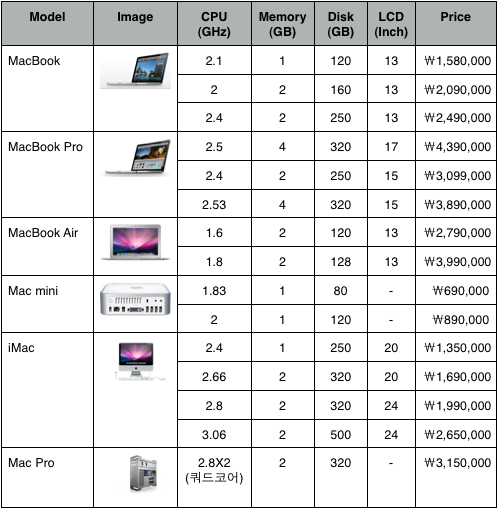
제품의 사양 및 평가는 제 경험에 의한 지극히 주관적인 평가입니다. 절대적인 것이 아니니 참고만 하시기 바랍니다.
* 맥미니
(저는 집에서 가장 사양이 낮은 맥 미니 1.83GHz를 사용하고 있지만, Xcode에서 아이폰 어플리케이션을 개발하고 시뮬레이터를 실행하는데 전혀 부족함을 느끼지 못했습니다. 하지만 리소르를 많이 사용하는 작업이나 고사양의 3D 게임과 같은경우에는 부족한 점이 느껴질 것 같습니다.)
* iMac
* 맥북/맥북 프로/맥북 에어
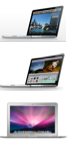
(저는 사무실에서 이전 세대의 2.4GB 흰색 맥북을 사용하고 있습니다. 구입시에 새로나온 iMac이 듀얼 모니터를 지원하는 것을 모르고, 이동할 일은 없지만 단순히 듀얼로 사용할려고 맥북을 구입했습니다. 제가 게임을 안해서 그런지 개발, 업무 및 일반적인 메인 컴퓨터로 사용시에도 사양이 떨어 진다는 생각은 전혀 들지 않았습니다.)
* 맥 프로

(제게 있어서는 꿈의 하드웨어이고 다음 세대 iMac이 나오면 맥북에서 갈아 탈려고 합니다. 그리고 3년 정도 더 사용하다 맥 프로를 써보는 것이 야심찬(?) 저의 계획입니다.)
사양이 좋고 속도가 빠르면 빠를 수록 좋지만 가격을 감안하여 용도, 사용 장소, 휴대 여부등을 고려하여 결정하시면 될 것 같습니다. 위에도 언급하였지만 가장 사양이 낮은 맥미니도 아이폰 어플리케이션 개발을 위해선 무리가 없는 사양으로 생각됩니다.
1.2) 할인 혜택
* 교육 할인
대학생 또는 대학생 자녀를 둔 학부모와 유치원/초/중/고/대학교에 근무하는 교직원들은 교육할인 혜택으로 보다 저렴하게 맥을 구입할 수 있습니다.
* 구제품 할인
애플의 할인 스토어에서 구제품을 구입하는 방법도 있습니다. 애플인증 구제품은 반품제품을 애플에서 다시 수리, 교체하여 테스트 후에 판매하는 제품입니다. 거의(?) 새제품을 할인된 가격에 구입할 수 있습니다. 하지만 재고가 많지 않아 등록되자 마자 빠르게 팔리기 때문에 항상 확인을 해야 합니다.
* 중고 직거래
kmug와 같은 관련 커뮤니티 사이트들의 장터를 이용해 직접 중고 맥을 구입할 수 있습니다. OS X 10.5가 설치되어 있거나 설치가 가능하며 인텔 프로세스를 사용한 맥으로 구입하시면 됩니다.
2) 아이팟 터치
아이폰 어플리케이션은 아이폰과 아이팟 터치에서 실행됩니다. 아쉽게도 아이폰은 현재 우리나라에서 판매되지 않기때문에, 외국에서 따로 구입하지 않는다면 아이팟 터치가 거의 유일한 선택입니다.
아이팟 터치는 현재 2세대 제품이 판매되고 있습니다. 1세대와의 기능상 차이점은 아래와 같습니다. Xcode의 시뮬레이터가 있기 때문에 개발시에 아이팟 터치가 반드시 있어야 하는 것은 아닙니다. 배포를 생각하지 않고 있고 터치가 필요하지 않다면 시뮬레이터로도 개발은 가능합니다.
- 스피커 내장
- Nike+ 내장
- 배터리 사용시간 증가
- 음량 조절 버튼 추가

* 8GB - 280,000원
* 16GB - 370,000원
* 32GB - 489,000원
터치는 위의 용량에서 시스템이 1GB정도를 사용하고 있습니다. 역시 용량이 많을 수록 좋겠지만 사용계획과 가격에 따라 적당한 용량을 선택하시면 됩니다. 저는 8GB이며 몇개의 동영상, 노래 30여곡, 어플리케이션, pdf파일, 그림 파일등을 넣고 다니는데 현재 1GB 정도사용하고 있으며 6GB가 사용가능한 용량으로 남아 있습니다.
아이폰 개발시 필요한 하드웨어에 대해서 간단히 둘러 보았습니다. 다음 포스팅에서는 필요한 소프트웨어와 ADC 멤버 프로그램과 아이폰 개발자 프로그램에 대해서 알아 보겠습니다.* 관련링크
iPhone 어플리케이션 개발을 위한 준비 - 1. 하드웨어
iPhone 어플리케이션 개발을 위한 준비 - 2. 소프트웨어
iPhone 어플리케이션 개발을 위한 준비 - 3. 관련 자료
iPhone 어플리케이션 개발을 위한 준비 - 4. 시작하기
'iOS' 카테고리의 다른 글
| iPhone 어플리케이션 개발을 위한 준비 - 3. 관련 자료 (19) | 2008.11.14 |
|---|---|
| iPhone 어플리케이션 개발을 위한 준비 - 2. 소프트웨어 (12) | 2008.11.13 |
| 아이폰 개발자 프로그램 등록 완료 (22) | 2008.11.05 |
| 아이폰 SDK - PickerView, ImageView, TableView 예제 (8) | 2008.10.14 |
| iPhone 어플리케이션 아이콘 설정 (8) | 2008.09.11 |